[Løst] Problemer med iPhone/Android, der sidder fast i gendannelsestilstand
- Apple-enheder går i gendannelsestilstand, når den opdaterer eller gendanner din iPhone. I den regelmæssige opdaterings- eller gendannelsesproces ved brugerne næsten ikke, at deres enheder er i gendannelsestilstand. Hvis der opstår en fejl under processen, vil iPhone-brugere finde deres iPhone fast i gendannelsestilstand med iTunes-forbindelseslogoet og kan ikke genstarte. Du kan også sidde fast i gendannelsestilstand, når du jailbreaker iPhone. For at minimere tab er det bedst at sikkerhedskopiere dine iPhone-data regelmæssigt. Eller du kan bruge følgende trin til at få din iPhone ud af gendannelsestilstand og beholde dine iPhone-data, hvis du ikke har lavet en sikkerhedskopi.
Del 1. Sådan reparerer du din telefon uden ekstern hjælp
- iPhone iTunes
Apple-brugere oplever normalt ingen problemer med deres enheder. Men så snart de støder på et problem, søger de sandsynligvis overalt på internettet efter en løsning på problemet. Et sådant problem, som brugere står over for og leder efter en løsning: iPhone sidder fast i gendannelsestilstand og vil ikke komme sig. Når iPhone fryser i gendannelsestilstand, vil du se skærmen Opret forbindelse til iTunes på din enhed. Mange brugere bliver skøre, fordi dette problem får deres enheder til at holde op med at reagere.
Hvis din enhed sidder fast i gendannelsestilstand, skal du ikke gå i panik. Det betyder ikke, at din enhed er død, eller at du har mistet den for altid. Det betyder blot, at din enhed er i koma og kan komme ud. Den eneste forskel er, hvordan du tager din enhed ud af denne tilstand. Her er en trin-for-trin guide til, hvordan man manuelt vækker iPhone fra genoprettelsestilstand.
Trin 1: Start iTunes på din computer. Tilslut nu din iPhone til din pc ved hjælp af et USB-kabel. Vent, mens softwaren registrerer din enhed.
Trin 2: Tryk nu på Power/Sleep-knappen og knappen og Home-knappen på samme tid i 10 sekunder. Slip Power/Sleep-knapperne og og Hjem-knappen sammen.
Trin 3: Tryk på tænd/sluk-knappen med det samme, og vent på, at iPhone genstarter. Efter at have gjort det, har du med succes bragt iPhone ud af genoprettelsestilstand.
- Android — hård genstart
Hvis din android sidder fast i gendannelsestilstanden, og du ikke kan få adgang til indstillingsmenuen, er der stadig håb. Ved hjælp af en bestemt kombination af knapper kan du udføre en hård nulstilling i gendannelsestilstand.
Sikkerhedskopier dine Android-telefondata først, hvis det er muligt, fordi denne proces vil slette alle data fra din telefons interne lager.
- Sluk din telefon.
- Hold lydstyrke ned-knappen nede, og hold også tænd/sluk-knappen nede, indtil telefonen tænder.
- Når ordet ‘Start’ vises på din skærm, skal du trykke på lydstyrketasten op til det sted, hvor Recovery Mode’ er placeret.
- Tryk nu på tænd/sluk-knappen for at starte gendannelsestilstand. Du skulle nu se en Android-robot.
- Mens ‘gendannelsestilstand’ er fremhævet, skal du trykke og trykke på tænd/sluk-knappen, mens du trykker én gang på lydstyrkeknappen, og slip derefter tænd/sluk-knappen.
- Tryk på lydstyrken, indtil oplysningerne om sletning/gendannelse af fabriksindstillinger er fremhævet, og tryk derefter på tænd/sluk-knappen for at vælge den.
- Når dette er gjort, skal du trykke på tænd/sluk-knappen for at vælge at genstarte systemet.
- Derefter kan du gendanne dine telefondata.
Del 2. Sådan reparerer du din telefon med professionel hjælp
Metoderne nævnt ovenfor kan hjælpe dig med at få din telefon tilbage til normal, men de vil også resultere i tab af data. Så hvordan får du din iPhone tilbage til normal og undgår tab af data på samme tid?
Prøv den tredje metode – DrFoneTool Reparation & DrFoneTool Data Recovery software. Dette er en tredjepartssoftware, der kan hjælpe dig med denne akavede situation. Og vigtigst af alt, vil dine data ikke gå tabt. Følg disse trin for at få iPhone ud af gendannelsestilstand:
Trin 1 Download først DrFoneTool-System Repair til din computer, og efter installationen skal du vælge Reparer.
Trin 2 Tilslut din iPhone til din computer med et USB-kabel, og vælg Start-knappen.
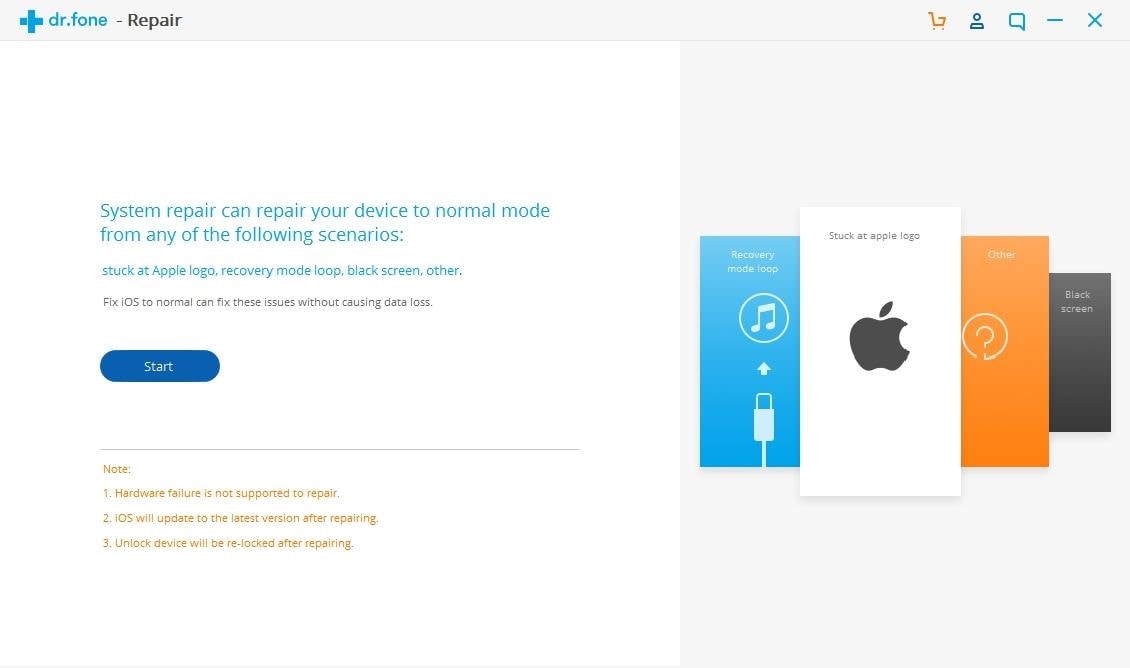
Trin 3 På dette tidspunkt skal du starte din iPhone i DFU-tilstand (Device Firmware Update).
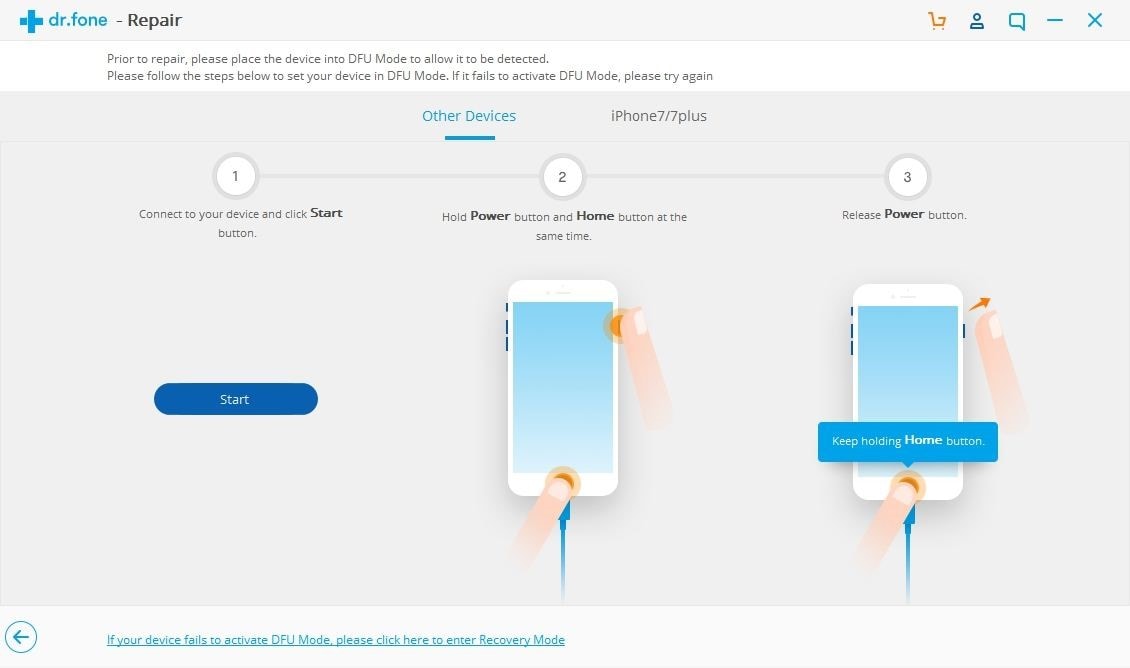
iPhone X, 8, 8 +: Tryk hurtigt på lydstyrke op> Tryk hurtigt på lydstyrke ned > Hold sidesammenligning, indtil skærmen er slukket> Hold sidesammenligning + lydstyrke ned i 5 sekunder, og slip derefter sidesammenligning
iPhone 7, 7 +: Hold sidesammenligning + lydstyrke nede for 8s> slip sidesammenligning
iPhone 6S eller tidligere: Hold Hjem + Lås i 8s> Frigør lås
Trin 4 Når din iPhone går i DFU-tilstand, vil programmet automatisk registrere det. I det næste vindue skal du bekræfte din iPhones modelnummer og den opdaterede firmwareversion.
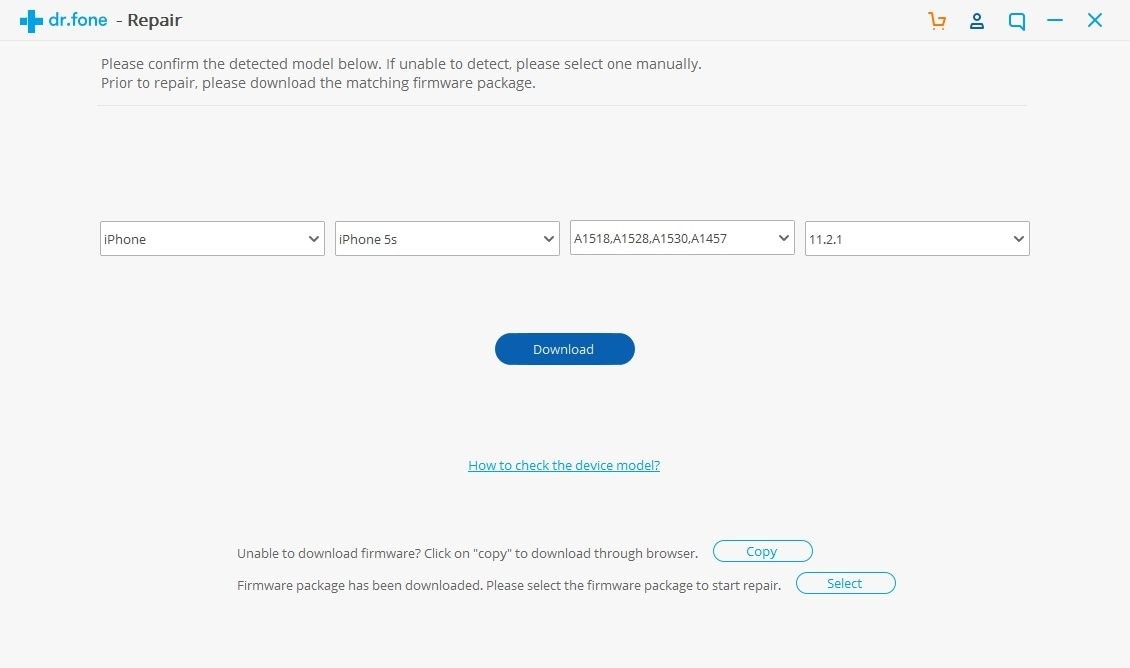
Trin 5 Klik på knappen Download og vent et stykke tid. Din telefon vil blive repareret automatisk.
Vent tålmodigt. Din telefon genstarter, og følgende meddelelse vises.

DrFoneTool – Data Recovery (iOS)
Bedste alternativ til Recuva for at gendanne fra enhver iOS-enhed
- Designet med teknologien til at gendanne filer fra iTunes, iCloud eller telefon direkte.
- I stand til at gendanne data i alvorlige scenarier som enhedsskade, systemnedbrud eller utilsigtet sletning af filer.
- Understøtter fuldt ud alle de populære former for iOS-enheder som iPhone XS, iPad Air 2, iPod, iPad osv.
- Tilvejebringelse af let eksport af filer gendannede fra DrFoneTool – Data Recovery (iOS) til din computer.
- Brugere kan hurtigt gendanne selektive datatyper uden at skulle indlæse hele chunken af data helt.
I den situation, hvor dine data går tabt under reparationen, kan du bruge DrFoneTool Data Recovery Software til at gendanne eventuelle tabte filer.
Trin 1. Download DrFoneTool Data Recovery Software og tilslut din telefon til computeren.

Trin 2. Følg softwareinstruktionen og Scan din telefon

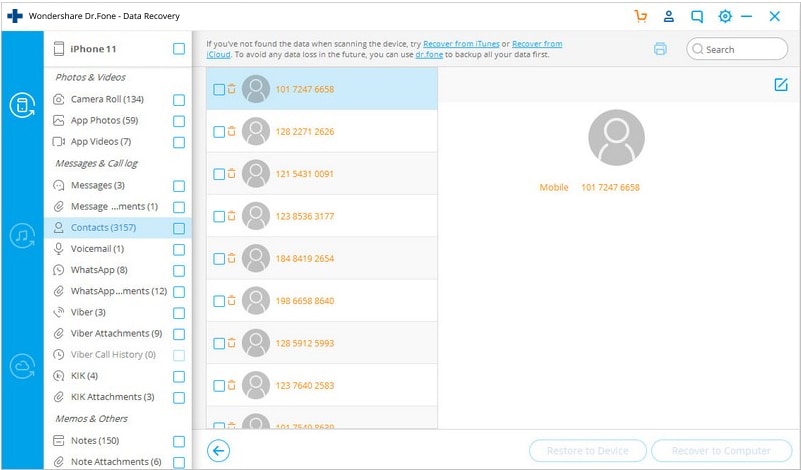
Anbefalet forholdsregel
Dette fremragende program kan perfekt løse forskellige Android/iPhone-fryseproblemer. Download DrFoneTool Reparation & DrFoneTool Data Recovery software og gendan normalt telefonsystem, såsom fix Android/iPhone fast i gendannelsestilstand, fix iPhone fast i DFU mode, ret Android sort skærm problem, åbn iPhone i gendannelsestilstand osv. DrFoneTool Repair & Recovery software fungerer godt til de fleste smartphones.
Du kan også løse genoprettelsestilstandsproblemet ved at udføre en hård nulstilling ved at holde tænd/sluk-knappen og lydstyrke op-knappen nede og både genstarte og slette data fra enheden. Denne metode kræver dog, at du først gendanne data fra din telefon.
I tilfælde af tab af tekstbeskeder på iPhone har hver bruger mulighed for at gendanne dem, uanset den valgte metode, men da det er meget nemmere og sikrere at gendanne SMS ved hjælp af iTunes eller iCloud, anbefales det at oprette sikkerhedskopier med jævne mellemrum.
DrFoneTool Software til sikkerhedskopiering af telefonen
Introduktion af DrFoneTool-telefonsikkerhedskopieringssoftware, der fungerer med iPhone 6, iPad, iPod Touch-enheder. Applikationen giver dig også mulighed for at returnere alle gendannede oplysninger tilbage til din Apple-enhed! Du kan få softwaren ved at besøge et af disse to links: for iPhone og for android.
DrFoneTool reparation og gendannelse
Det er nu tydeligt, at DrFoneTool Repair & Recovery giver brugerne chancen for at gendanne data fra iPhone, der sidder fast i gendannelsestilstand. Den er enkel og sikker at bruge. Hvorfor ikke download og prøv det nu! Softwaren understøtter fuldt ud alle iPhone-modeller.

